Jika semuanya bekerja dengan baik pada langkah 1, anda akan melihat sebuah prompt login dalam jendela konsol . Seperti disebutkan sebelumnya, smoothwall mudah mengkonfigurasi dengan menggunakan antarmuka berbasis web. Harap gunakan browser favorit Anda dan login sebagai “admin”. Menggunakan password yang Anda buat pada langkah 1 .
URL akan terlihat seperti ini :
URL akan terlihat seperti ini :
https://IP-Smoothwall_internal_interface Port 441 https: / / IP-Smoothwall_internal_interface Port 441
Dalam lokakarya kami akan kami gunakan (In our workshop we’ll use ):
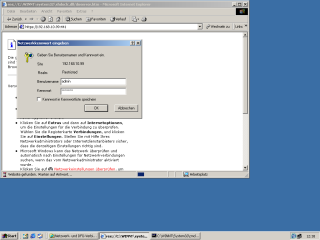
Setelah berhasil login, Anda akan melihat layar berikut:
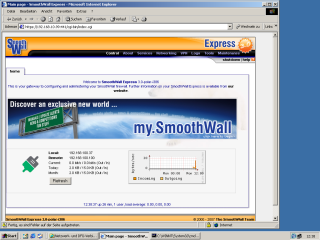
Luangkan waktu Anda untuk menjelajahi menu yang berbeda dan kemungkinan konfigurasi. Perhatikan dengan baik grafik jaringan dan pemantauan alat tetapi juga untuk log dan pemeliharaan kemungkinan .
Anda harus memeriksa dua konfigurasi jaringan pertama dengan mengklik “Jaringan – interface” :
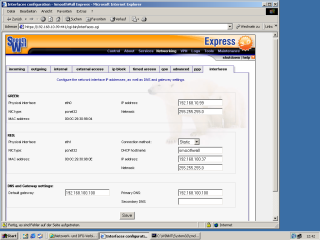
Smoothwall datang dikonfigurasi setelah setup. Dengan mengklik “Jaringan – keluar”, Anda akan melihat pengaturan standar. Anda dapat menghapus semua peraturan untuk “PURPLE” antarmuka, karena kami tidak menggunakan perangkat nirkabel di bengkel kami . Menambahkan baru pengecualian seperti di bawah layar . Menambahkan yang baru “Aplikasi atau layanan” dan pilih “Infrastruktur” . Ini akan menambahkan fungsionalitas dan DNS itu membuat Anda dapat mengakses Internet dari jaringan internal Anda .
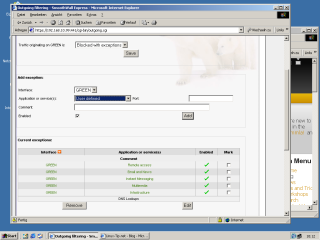
Mengaktifkan HTTP proxy dengan mengklik “Jasa – Web Proxy” dan “Transparan” – “Diaktifkan” seperti pada gambar di bawah ini. Jangan lupa untuk menyimpan pengaturan .
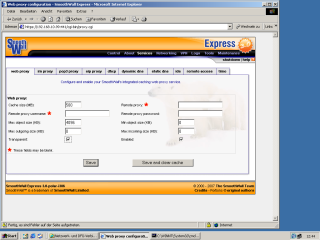
Sekarang Anda seharusnya dapat melihat ke Internet tanpa mengubah pengaturan proxy pada browser di jaringan internal.
Ini adalah kesempatan yang baik memeriksa file log dengan menggunakan antarmuka web. Silahkan klik “Log – webproxy”. Anda sekarang harus melihat entri log seperti ini :
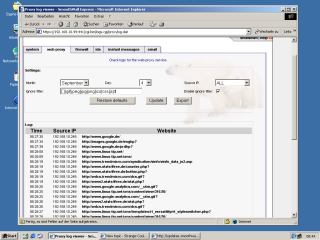
No comments:
Post a Comment